miércoles, 27 de enero de 2016
Broma pesada en tu smartphone
Sabemos que existen webs maliciosas en todo el mundo, algunas han sido infectadas a propósito para molestar y otras simplemente han sido creadas para hacer bromas pesadas. Este es el caso de crashsafari.com, una página que está hecha para que tus dispositivos con sistema iOS se reinicien ni bien abren el enlace.
Esta página genera una cantidad infinita de caracteres, haciendo que Safari se bloquee y termine reiniciando el terminal. Desde su creación, ahora parece funcionar con Chrome para Android y Windows.
Sabemos que no incluye algún tipo de malware en su código, pero puede ser utilizado para arruinar nuestro trabajo o simplemente, para gastar una broma. Cuidado con crashsafari.com, puede que aparezca donde menos te lo esperas
martes, 26 de enero de 2016
Eliminar espacios al final de la celda Excel
Muchas veces nos hemos topado en la situación de normalizar los valores que vamos utilizar como base de datos en diferentes operaciones ya sean estadisticas, inventarios, etc.
Un caso en particular me ha tocado resolver, tenia una base de datos con miles de registros que tenian un espacio al final y al momento de hacer la Busqueda simplemente no buscaba porque comparaba registros sin espacio contra los registros con espacio. Pense en aumentar EL espacio en los registros que buscaba, asi serian iguales a la base de datos original. Pero luego decidi por investigar más y fue como un reto. Aqui les va la solucion:
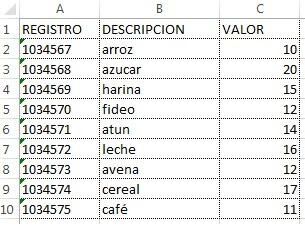 No se notan aun los espacios en blanco pero es el cuadro incial. Ahora agregaremos una columna con el nombre Largo y ejecutaremos la funcion +Largo(celda) todo esto en la columna D.
No se notan aun los espacios en blanco pero es el cuadro incial. Ahora agregaremos una columna con el nombre Largo y ejecutaremos la funcion +Largo(celda) todo esto en la columna D.
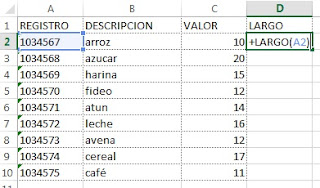
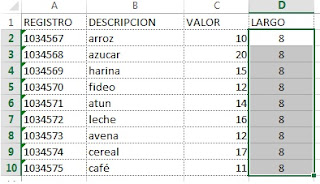
El resultado es el largo de cada una de las celdas de la columna A, el numero de cifras de cada registro es de 7, pero gracias a la funcion Largo nos damos cuenta que el largo verdadero es 8, esto porque todos los registros tienen un espacio al final. A continuacion nos ubicamos en la barra de formulas y copiamos desde el nombre de la funcion (celda D2) y presionamos Esc, como en el ejemplo de aqui abajo:
 Como pueden observar solo vamos a copiar desde el nombre, obviando el signo "=" o "+". Ahora vamos utilizar en la columna E la funcion +Extrae(texto, posicion inicial, numero de caracteres) y vamos a ingresar los siguientes parametros:
Como pueden observar solo vamos a copiar desde el nombre, obviando el signo "=" o "+". Ahora vamos utilizar en la columna E la funcion +Extrae(texto, posicion inicial, numero de caracteres) y vamos a ingresar los siguientes parametros:
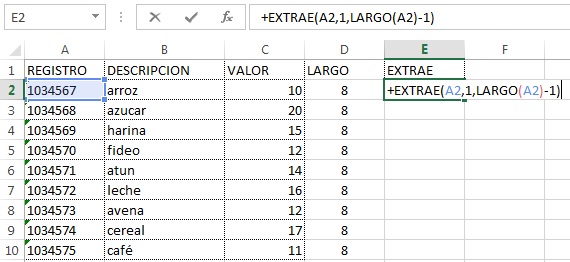
Como pueden observar se ingresan los parametros: A2 es de la celda de donde se va a extraer; 1 es la posicion inicial desde donde comenzara a extraer y como Numero de Caracteres vamos a Pegar la funcion anterior LARGO(A2) con la salvedad de que vamos a restarle 1, asi le indicamos a excel que queremos extraer todo menos el Espacio.
Y para comprobar que estamos en lo correcto, en la columna F ejecutamos de nuevo la funcion +Largo(celda) esta vez de la celda E2, el resultado seria el siguiente:
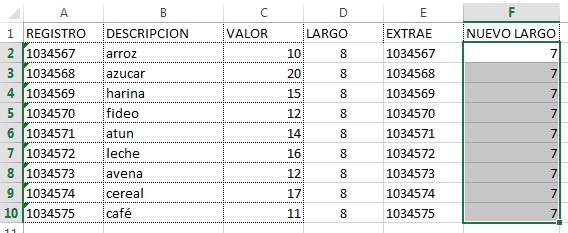
De esta forma hemos eliminado, por asi decirlo, el espacio en blanco de los registros de nuestra base de datos, ahora ya normalizada y lista para sostener operaciones. Pueden Descargar el archivo de ejemplo desde aqui.
saludos.
Un caso en particular me ha tocado resolver, tenia una base de datos con miles de registros que tenian un espacio al final y al momento de hacer la Busqueda simplemente no buscaba porque comparaba registros sin espacio contra los registros con espacio. Pense en aumentar EL espacio en los registros que buscaba, asi serian iguales a la base de datos original. Pero luego decidi por investigar más y fue como un reto. Aqui les va la solucion:
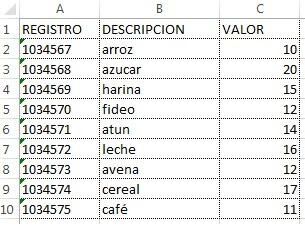 No se notan aun los espacios en blanco pero es el cuadro incial. Ahora agregaremos una columna con el nombre Largo y ejecutaremos la funcion +Largo(celda) todo esto en la columna D.
No se notan aun los espacios en blanco pero es el cuadro incial. Ahora agregaremos una columna con el nombre Largo y ejecutaremos la funcion +Largo(celda) todo esto en la columna D.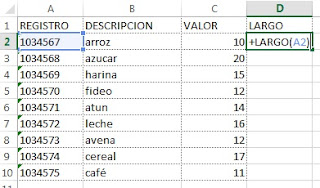
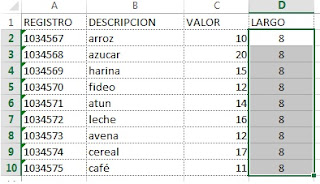
El resultado es el largo de cada una de las celdas de la columna A, el numero de cifras de cada registro es de 7, pero gracias a la funcion Largo nos damos cuenta que el largo verdadero es 8, esto porque todos los registros tienen un espacio al final. A continuacion nos ubicamos en la barra de formulas y copiamos desde el nombre de la funcion (celda D2) y presionamos Esc, como en el ejemplo de aqui abajo:
 Como pueden observar solo vamos a copiar desde el nombre, obviando el signo "=" o "+". Ahora vamos utilizar en la columna E la funcion +Extrae(texto, posicion inicial, numero de caracteres) y vamos a ingresar los siguientes parametros:
Como pueden observar solo vamos a copiar desde el nombre, obviando el signo "=" o "+". Ahora vamos utilizar en la columna E la funcion +Extrae(texto, posicion inicial, numero de caracteres) y vamos a ingresar los siguientes parametros: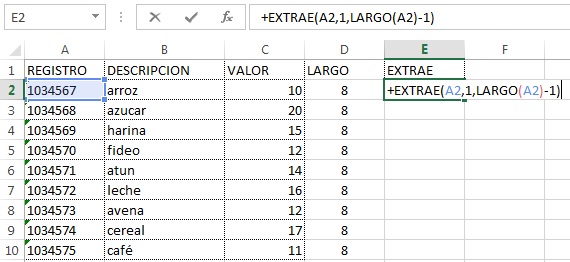
Como pueden observar se ingresan los parametros: A2 es de la celda de donde se va a extraer; 1 es la posicion inicial desde donde comenzara a extraer y como Numero de Caracteres vamos a Pegar la funcion anterior LARGO(A2) con la salvedad de que vamos a restarle 1, asi le indicamos a excel que queremos extraer todo menos el Espacio.
Y para comprobar que estamos en lo correcto, en la columna F ejecutamos de nuevo la funcion +Largo(celda) esta vez de la celda E2, el resultado seria el siguiente:
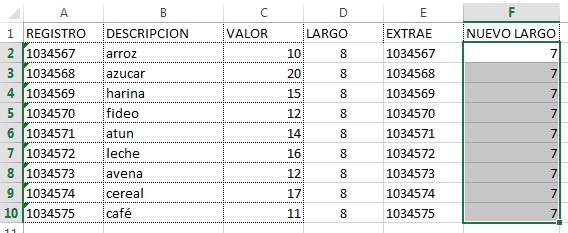
De esta forma hemos eliminado, por asi decirlo, el espacio en blanco de los registros de nuestra base de datos, ahora ya normalizada y lista para sostener operaciones. Pueden Descargar el archivo de ejemplo desde aqui.
saludos.
Suscribirse a:
Comentarios (Atom)